一人一台端末が普及して動画撮影や写真撮影ができるようになり、児童の発表や表現の工夫がだいぶ広がりました。
しかしこんな悩みをお持ちの先生はいますか。
・動画を撮影するだけではおもしろくない。
・児童に作品発表のために動画を制作させたいけど追加で指導するのはキツイ。
・そもそもPCが苦手だから情報端末を使った指導なんて無理。
これらの悩みを解決できるサイトがあります。
「KOMA KOMA×日文」というサイトです。
このサイトでできること・優れていることは、
・コマ撮りアニメーション動画を簡単に作ることができる。
・ダウンロードは不要、アクセスするだけですぐに使える。
・操作が簡単なので、使い方をすぐに理解できる。
・つくりが簡単なので、指導もラク。
下が公式サイトです。
さっそく下の完成品を見てください。驚くほど簡単に作ることができます。
完成するとこうなる
サンプルとして、
カワウソの人形を使ってコマ撮りアニメーションを作ります。

いきなりですが、
これが完成です。
これを作成するのにかかった時間は2分程度。
インターフェイスがとてもシンプルで簡単に作成できます。
実際の小学生が作った作品がサンプル集としてあります。
使い方
対応環境
対応している端末とブラウザは以下の通りです。
・WindowsPC × Edge
・WindowsPC × Chrome
・Chromebook × Chrome
・iPad × Safari
GIGAスクール構想で導入された端末であれば
どれでも対応しています。
基本的な使い方
公式サイトの「アプリを使う」をクリックするだけで
起動します。

インターフェイスはとてもシンプル。
さっそく先程のカワウソ人形を使って撮影です。

「○」はシャッターボタン。
これでアニメーションの最初の1コマを撮影できます。
右端にカワウソ人形の足が写っています。

動きをつけるために、カワウソの人形を左に少し動かします。
わかりますでしょうか。
動かしたカワウソが透けていることに。
任意の位置に動かしたら、再び
「○」のシャッターボタンを押します。
これで2コマ目の撮影が完了。
あとはこれをひたすら繰り返せば
完成です。
途中経過の確認と削除方法

途中経過を確認したければ
緑色の「▷」を押せば、再生です。
もし気いらない、間違えたのならば
青色の「✕」を押せば削除することができます。
ただし、削除することができるのは
一つ前のコマだけなので、
途中のコマを削除したり、まとめて消すことはできません。
完成した作品の保存
黄色の「↓」を押せば、アニメーションの書き出し画面が現れます。

書き出し形式は「アニメーションGIF」と「パラパラまんがPDF」から選べます。
「アニメーションGIF」は1秒に8コマ再生されます。
フルHDで撮影はできません。
「パラパラまんがPDF」1枚に18コマ分を割り付けたPDFです。
1枚に割り付けることができるコマ数を変更することができません。
「タイトル画面をつける」にチェックを入れると
タイトルと製作者の名前を入れると
下のようなタイトル画面を作品の先頭につけることができます。

アニメーションは右下の3・2・1のカウントで
スタートします。
「OK」を押すと
ブラウザのダウンロードフォルダに保存されます。
Chromeの場合、ドライブ(クラウド)に保存されるわけではないのでご注意。
注意点
使って気づいたことです。
・作品を作成中にブラウザを閉じてしまうと、続きから作ることができない。
・作成途中でダウンロードしても、それをアップロードして作業を続けることはできない。
一度始めたらやめることができないので、
余裕のある授業構成にした方が得策です。
授業で使うならブラウザ版
iPadとiPhoneにはアプリ版がありますが、
・GIGAスクールで配布された端末は容量に余裕がない
・一度入れたら削除の手間がかかる
ことを考えるとブラウザ版の方が管理しやすいと思います。
今までは動かなかった無機質な作品が
動くことによって
命が吹き込まれたようになります。
また作品が動くことによって、
物語を作成したり、カメラワークを意識して何を伝えたいのか思考させたり、
他の教科や単元と関連付けた授業展開が想定できます。
さっそく実践で活用してみます。
授業や業務に使えるアイデアをどんどん掲載していきます。よろしければこちらからどうぞ。